Proč potřebujeme převést ibook do pdf? Předpokládejme, že jste si v iBookstore zakoupili nějaké iBooky a chcete je sdílet se svými rodiči, ale oni nemají iPady. Tak co děláš? Nebo jste vytvořili iBook autora iBooks a na vašem iPadu běží bez problémů, ale nyní si ji chcete přečíst na jiném zařízení, jako je Nook, Kobo nebo Kindle, tak jak tuto situaci řešíte?
Obvykle v tomto případě doporučuji převést ibook do formátu pdf archivu, protože:
- –Příponu souboru iBooks Author.iBooks lze číst pouze na počítači nebo jiném zařízení převodem do formátu pdf (exportem do formátu .pdf).
- –Knihy iBooks používají především formát souboru epub, který lze číst pouze na iPadu, iPodu nebo iPhonu, ale existují omezení DRM. iBook nelze číst na jiných zařízeních.
- – Některé čtečky elektronických knih podporují formát souboru PDF místo formátu souboru ePub.
- –Kindle podporuje formát souboru PDF, ale ne epub. Pokud tedy chceme číst ibook na Kindle, musíme jej převést do formátu pdf.
- – Pro knihy s obrázky, diagramy nebo jiným podobným obsahem je nejlepší použít formát souboru pdf.
Zde vám ukážu, jak převést iBook do PDF. Raději odstraňte DRM z iBooks, převeďte formáty souborů e-knih, abyste získali lepší zážitek ze čtení, a sdílejte své iBooky se svými přáteli nebo rodinou.
Převést .ibooks do pdf
Co je profil autora iBooks? Toto je soubor vytvořený iBooks Author (iBA), programem používaným k vytváření iBooks pro Apple iPad. Soubory IBA jsou uloženy ve formátu .zip, takže je můžeme otevřít pomocí libovolného dekompresního programu zip a zobrazit obsah.
Soubory iBA lze exportovat do formátu souboru .ibooks, pokud je chcete pouze nahrát do iPadu nebo sdílet s ostatními. Vyberte Soubor > Exportovat a poté vyberte iBooks. Pokud ale chcete číst ibooky na jiných zařízeních, je lepší exportovat .ibooks do .pdf. Vyberte Sdílet > Exportovat a poté klikněte na PDF. Vyberte „Možnosti kvality a zabezpečení obrazu“, klikněte na „Další“, zadejte název souboru a vyberte umístění a poté klikněte na „Exportovat“.

převést ibook epub do pdf
Tato sekce „ibook“ je určena pro knihy zakoupené nebo stažené z iBookstore. Protože většina z nich je ve formátu epub, potřebujeme pouze převést ibook epub do pdf.
Víme, že iBooks je úžasná knihovna elektronických knih a aplikace pro čtení. Ale ve skutečnosti jsou všechny knihy v iBookstore dodávány s Apple Fairplay DRM, což nám znemožňuje číst je na čtečkách elektronických knih a aplikacích pro čtení jiných než Apple. Proto před převodem iBooks do PDF musíme nejprve odstranit DRM iBooks.
Krok 1: Udělejte svůj iBook konvertibilní
Nejprve, abyste mohli úspěšně odstranit DRM iBooks, najděte si v počítači stažené iBooks. Obvyklé umístění je: …\My Documents\My Music\iTunes\iTunes Media\Books.

Poté nainstalujte nástroj Requiem. Spusťte tento nástroj, který doporučuji, a pomůže vám odstranit DRM ze zakoupených knih ibooks a poté již nebudete vázáni na aplikaci ibooks.

Časté dotazy při odebírání ibook drm
- Otázka: Requiem nelze použít s iTunes 11.0, proč? co mám dělat? Odpověď: Nástroj Requiem drm funguje pouze s iTunes 10.5 nebo 10.6 (důrazně se doporučuje 10.5.3). Pokud tedy používáte iTunes 11.0 nebo pokročilou verzi, měli byste je odinstalovat, poté přejít na nižší verzi 10.5 nebo 10.6, smazat knihu z okna iTunes Library a znovu si knihu stáhnout pod iTunes 10.5 nebo 10.6.
- Q: Po spuštění Requiem, kam jde výstup? Kde najdu svůj původní archiv? Odpověď: Na vašem počítači uvidíte „Koš“ Ve skutečnosti nahradí všechny vaše původní soubory po odstranění DRM. Pokud chcete najít původní archiv, znovu zaškrtněte „Koš“.
Krok 2: Převeďte iBooky bez DRM na PDF
Zkušební verze zdarma Zkušební verze zdarma
- Nejprve si stáhněte konvertor e-knih do počítače a spusťte jej. Je to dobrý převodník z ibook do pdf.
- Poté klikněte na tlačítko „Přidat“ a nahrajte svou bezplatnou e-knihu. Pokud jste z iBooku úspěšně odstranili DRM, tento nástroj dokáže automaticky detekovat archivy bez DRM. Jinými slovy, v tomto kroku musíte do tohoto programu přidat pouze knihy epub bez DRM.
- Chcete-li pokračovat, vyberte jako výstupní formát souboru "PDF". Tento nástroj vám poskytuje 2 běžně používaná nastavení písma, a to normální písma A4 nebo výchozí velká písma (pouze nová verze poskytuje univerzální výstup písma A4).
- Nakonec klikněte na „Převést“ a spusťte převod iBooks epub na pdf.
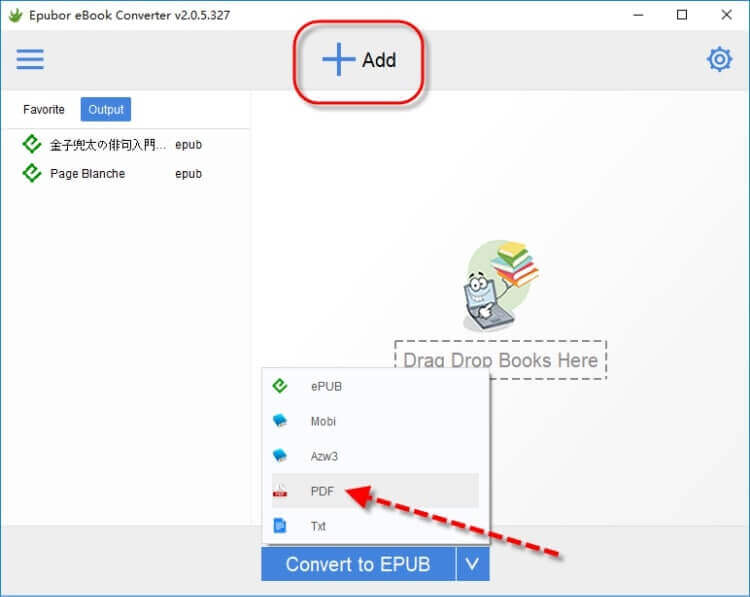
Aktualizace: nová verze Epubor Ultimate Odebrána možnost výstupu zařízení.
Ve výstupní složce uvidíte svůj převedený soubor PDF. Nyní je můžete přenést do zařízení bez systému IOS, jako jsou Kobo, Nook, Kindle. Nebo je přeneste do softwaru ve vašem počítači, jako je Adobe Reader, Stanza, Calibre atd. Kromě toho můžete svůj vlastní profil sdílet se svými přáteli nebo rodinou (nikoli však pro komerční zisk).
Zkušební verze zdarma Zkušební verze zdarma
Jak užitečný byl tento příspěvek?
Kliknutím na hvězdičku ohodnotíte!
Průměrné hodnocení / 5. Počet hlasů:

